Datendefinition
Mit der Vorlage für die Anwendungserstellung können Sie bis zu 1.000 Datensätze im Essbase-Datenformat laden.
Erstellen Sie in der Vorlagenarbeitsmappe ein Arbeitsblatt für die Anwendungsdaten. Verwenden Sie hierzu das Datenarbeitsblatt in der Vorlage für die Beispielanwendung als Orientierungshilfe. Sie können aber auch das in der Vorlage bereitgestellte Arbeitsblatt bearbeiten.
Führen Sie die folgenden Schritte aus, um in Ihrer Arbeitsmappe für die Anwendungsvorlage ein Datenarbeitsblatt einzurichten:
Arbeitsblattnamen definieren
Definieren Sie den Arbeitsblattnamen in der Registerkarte des Excel-Arbeitsblatts. Verwenden Sie als Arbeitsblattnamen den Namen des Cubes, in den Daten geladen werden sollen, und stellen Sie das Präfix Data. voran. Beispiel: Um Daten in den Cube "Plan1" zu laden, nennen Sie das Arbeitsblatt Data.Plan1, um anzugeben, dass Daten in Plan1 geladen werden sollen. Nach dem erforderlichen Präfix Data. können Sie dem Namen beliebige sonstige Indikatoren hinzufügen, um die Daten zu identifizieren. Beispiel: Um anzugeben, dass Sie in den Cube "Plan1" tatsächliche Daten im Vergleich zu historischen Daten laden möchten, nennen Sie das Arbeitsblatt Data.Plan1.Actual.
Arbeitsblatttyp definieren
Geben Sie im Datenarbeitsblatt in Zelle A1 Cube ein, um anzugeben, dass die Daten auf diesem Blatt in einen Cube geladen werden. In Abbildung E-6 enthält die Zelle A1 Cube, um anzugeben, dass das Arbeitsblatt Daten enthält, die in einen Cube geladen werden sollen.
Abbildung E-6 Arbeitsblatttyp und Cube-Name im Datenarbeitsblatt der Anwendungsvorlage
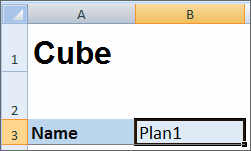
Cube-Namen definieren
Geben Sie im Datenarbeitsblatt den Namen des Cubes ein, in den Daten geladen werden sollen. In Abbildung E-6 enthält die Zelle B3 den Cube-Namen, Plan1.
Daten definieren
Definieren Sie Daten im Essbase-Spaltenformat. Verwenden Sie "Dimension" als Kopfzeile für die einzelnen Elementschnittmengen.